Ερώτηση
Θέμα: Πώς μπορώ να απεγκαταστήσω το Adobe Acrobat από το Mac;
Γεια σας, έχω αυτήν την εφαρμογή Adobe Acrobat Reader DC στον υπολογιστή Mac μου και θέλω να την ξεφορτωθώ. Πώς πρέπει να εξαλείψω την ίδια την εφαρμογή και όλα τα «υπολείμματά» της; Σας ευχαριστώ.
Λυμένη απάντηση
Το Adobe Acrobat Reader DC είναι γνωστό ως μια δημοφιλής εφαρμογή για τη διαχείριση αρχείων PDF.[1] Αυτή η εφαρμογή επιτρέπει στους χρήστες να προβάλλουν, να επεξεργάζονται, να σχολιάζουν και να εκτυπώνουν διάφορα έγγραφα PDF. Παρόλο που κάποιοι άνθρωποι βρίσκουν αυτό το πρόγραμμα πολύ χρήσιμο καθώς μπορεί να ασχολούνται με αρχεία PDF καθημερινά, ορισμένοι άλλοι χρήστες μπορεί να αντιμετωπίσουν δυσκολίες και βραδύτητα κατά τη χρήση αυτής της εφαρμογής.
Ένας από τους κύριους λόγους για τους οποίους ορισμένοι αποφασίζουν να απαλλαγούν από το Adobe Acrobat είναι ότι βομβαρδίζει την οθόνη με ένα πλαίσιο διαλόγου που περιλαμβάνει την επιλογή ανοίγματος του εγγράφου PDF σε ένα παράθυρο του προγράμματος περιήγησης. Οι χρήστες πρέπει να πατήσουν το κουμπί «άνοιγμα», διαφορετικά το πρόγραμμα δεν θα τους επιτρέψει να δουν το αρχείο.
Σε ορισμένες περιπτώσεις, αυτό γίνεται πολύ ενοχλητικό, ειδικά όταν το άτομο βιάζεται. Επιπλέον, κάναμε κάποια έρευνα και αναζητήσαμε κριτικές σε φόρουμ τεχνολογίας. Διαπιστώσαμε ότι ορισμένοι χρήστες θεωρούν αυτήν την εφαρμογή Adobe Acrobat ως γελοία λόγω του σχεδιασμού και του στυλ λειτουργίας της.[2]
Ωστόσο, δεν έχει σημασία γιατί θέλετε να διαγράψετε το Adobe Acrobat, καθώς είναι μόνο δική σας επιλογή. Απλώς σημειώστε ότι μόλις διαγράψετε αυτήν την εφαρμογή, ενδέχεται να μην μπορείτε να προβάλετε αρχεία PDF σε ορισμένα προγράμματα περιήγησης, επομένως θα χρειαστεί να αποκτήσετε άλλη εφαρμογή. Εάν έχετε ήδη αποφασίσει να καθαρίσετε τον υπολογιστή Mac σας από αυτήν την εφαρμογή, συνεχίστε με τα παρακάτω βήματα.
Πώς να απεγκαταστήσετε το Adobe Acrobat από το Mac;
Για να απεγκαταστήσετε αυτά τα αρχεία, πρέπει να αγοράσετε την έκδοση με άδεια χρήσης Πλυντήριο ρούχων Mac X9 Πλυντήριο ρούχων Mac X9 απεγκατάσταση λογισμικού.
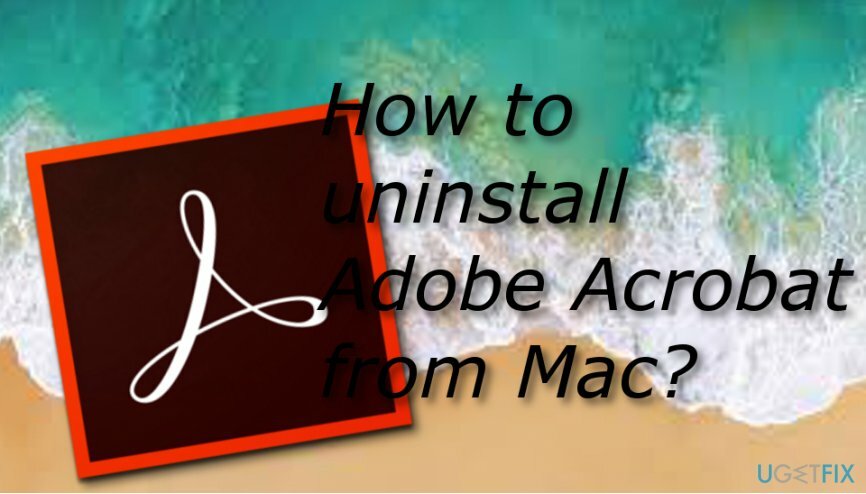
Πριν ξεκινήσετε την αφαίρεση του Adobe Acrobat από τον υπολογιστή σας Mac, πρέπει να βεβαιωθείτε ότι Η εφαρμογή δεν εκτελείται αυτήν τη στιγμή στο σύστημα, καθώς αυτό θα αποτρέψει την αφαίρεσή της στον Κάδο απορριμμάτων Ενότητα. Επιπλέον, θα χρειαστεί να εξαλείψετε όχι μόνο την ίδια την εφαρμογή αλλά και να απαλλαγείτε από όλο το πρόσθετο περιεχόμενο που έχει φέρει.
Τρόπος 1. Ξεφορτωθείτε το Adobe Acrobat από το φάκελο Εφαρμογές
Για να απεγκαταστήσετε αυτά τα αρχεία, πρέπει να αγοράσετε την έκδοση με άδεια χρήσης Πλυντήριο ρούχων Mac X9 Πλυντήριο ρούχων Mac X9 απεγκατάσταση λογισμικού.
- μεταβείτε στο Εφαρμογές φάκελο που βρίσκεται στο Ευρίσκων Ενότητα.
- Εγκατάσταση Adobe Acrobat και στείλτε το στο Σκουπίδια Ενότητα.
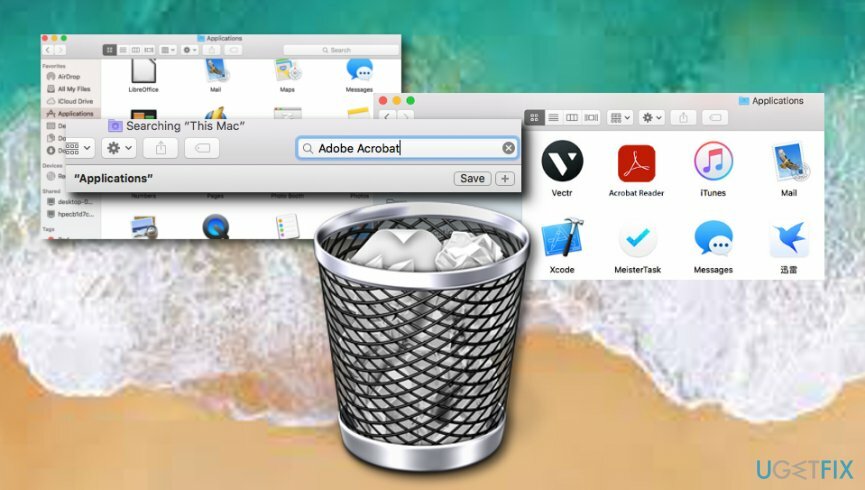
- Επίσης, αδειάστε το Σκουπίδια.
Αφού ολοκληρώσετε αυτήν την ενέργεια, μην ξεχάσετε να καταργήσετε όλα τα άλλα πρόσθετα στοιχεία που έχουν εγκατασταθεί μαζί με το Adobe Acrobat Reader DC. Τι θα πρέπει να κάνετε, επισκεφθείτε αυτά φακέλους:
~/Βιβλιοθήκη/Υποστήριξη εφαρμογών/Adobe
~/Βιβλιοθήκη/Caches/Adobe
~/Library/Saved Application State/com.adobe. Reader.savedState
~/Library/Caches/com.adobe. Αναγνώστης
~/Library/Caches/com.adobe. Εγκαταστήστε το AdobeAcrobatReaderDC
~/Βιβλιοθήκη/Προτιμήσεις/Adobe
~/Library/Preferences/com.adobe. Reader.plist
~/Library/Preferences/com.adobe. AdobeRdrCEFHelper.plist
~/Library/Logs/Adobe_ADMLlogs
~/Βιβλιοθήκη/Καταγραφή/Adobe
~/Library/Cookies/com.adobe. InstallAdobeAcrobatReaderDC.binarycookies
Μπορείτε να φτάσετε εύκολα σε κάθε έναν από αυτούς τους φακέλους πατώντας Command+Shift+G όλα μαζί ταυτόχρονα. Θα εμφανιστεί ένα πλαίσιο διαλόγου και μπορείτε να πληκτρολογήσετε το όνομα του φακέλου στον οποίο θέλετε να μεταβείτε και θα μεταφερθείτε ελαφρώς σε αυτόν. Μόλις εντοπίσετε όλο το περιεχόμενο που σχετίζεται με το Adobe Acrobat, διαγράφω και στείλτε το στο Σκουπίδια τμήμα επίσης. Αφού τελειώσετε, αδειάστε το Σκουπίδια.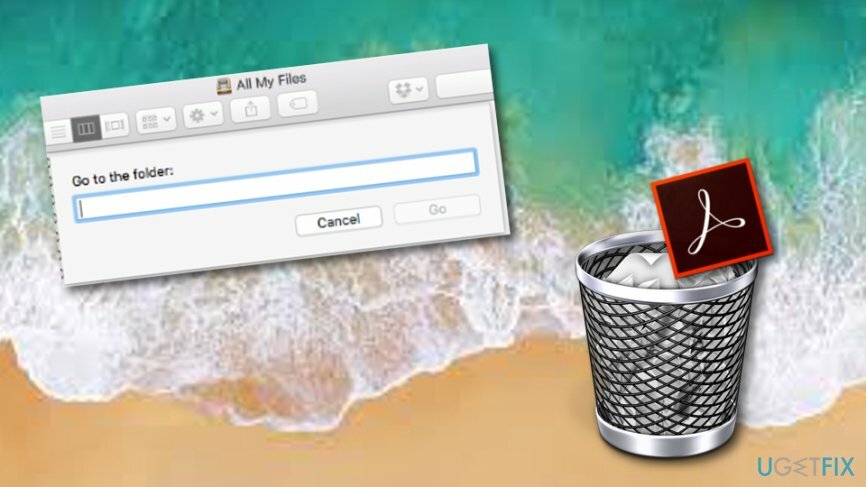
Τρόπος 2. Φροντίστε τα προβλήματά σας αυτόματα
Για να απεγκαταστήσετε αυτά τα αρχεία, πρέπει να αγοράσετε την έκδοση με άδεια χρήσης Πλυντήριο ρούχων Mac X9 Πλυντήριο ρούχων Mac X9 απεγκατάσταση λογισμικού.
Ωστόσο, η προηγούμενη μέθοδος θα λειτουργήσει για εσάς, εάν τα έχετε κάνει όλα ακριβώς όπως τα περιγράψαμε τις οδηγίες αλλά το Adobe Acrobat Reader DC είναι ακόμα στον υπολογιστή σας, ενδέχεται να υπάρχουν άλλα προβλήματα στον υπολογιστή σας Σύστημα. Ίσως κάποιο είδος σφάλματος ή απειλής εμποδίζει την απεγκατάσταση μιας τέτοιας εφαρμογής. Μπορείτε να προσπαθήσετε να το μάθετε εκτελώντας ένα πλήρες σύστημα Mac[3] σάρωση με ένα αξιόπιστο εργαλείο υπολογιστή όπως ReimageΠλυντήριο ρούχων Mac X9.
Απαλλαγείτε από προγράμματα με ένα μόνο κλικ
Μπορείτε να απεγκαταστήσετε αυτό το πρόγραμμα με τη βοήθεια του οδηγού βήμα προς βήμα που σας παρουσιάζουν οι ειδικοί της ugetfix.com. Για να εξοικονομήσετε χρόνο, έχουμε επίσης επιλέξει εργαλεία που θα σας βοηθήσουν να εκτελέσετε αυτόματα αυτήν την εργασία. Εάν βιάζεστε ή εάν πιστεύετε ότι δεν είστε αρκετά έμπειροι για να απεγκαταστήσετε το πρόγραμμα μόνοι σας, μη διστάσετε να χρησιμοποιήσετε αυτές τις λύσεις:
Προσφορά
Κάν 'το τώρα!
Κατεβάστελογισμικό αφαίρεσηςΕυτυχία
Εγγύηση
Εάν δεν καταφέρατε να απεγκαταστήσετε το πρόγραμμα χρησιμοποιώντας, ενημερώστε την ομάδα υποστήριξής μας για τα προβλήματά σας. Φροντίστε να παρέχετε όσο το δυνατόν περισσότερες λεπτομέρειες. Παρακαλούμε, ενημερώστε μας όλες τις λεπτομέρειες που πιστεύετε ότι πρέπει να γνωρίζουμε για το πρόβλημά σας.
Αυτή η κατοχυρωμένη με δίπλωμα ευρεσιτεχνίας διαδικασία επισκευής χρησιμοποιεί μια βάση δεδομένων με 25 εκατομμύρια στοιχεία που μπορούν να αντικαταστήσουν οποιοδήποτε κατεστραμμένο ή λείπει αρχείο στον υπολογιστή του χρήστη.
Για να επιδιορθώσετε το κατεστραμμένο σύστημα, πρέπει να αγοράσετε την άδεια έκδοση του εργαλείου αφαίρεσης κακόβουλου λογισμικού.

Για να μείνετε εντελώς ανώνυμοι και να αποτρέψετε τον ISP και το κυβέρνηση από την κατασκοπεία σε σας, θα πρέπει να απασχολήσετε Ιδιωτική πρόσβαση στο Διαδίκτυο VPN. Θα σας επιτρέψει να συνδεθείτε στο Διαδίκτυο ενώ θα είστε εντελώς ανώνυμοι κρυπτογραφώντας όλες τις πληροφορίες, αποτρέποντας την παρακολούθηση, τις διαφημίσεις, καθώς και το κακόβουλο περιεχόμενο. Το πιο σημαντικό, θα σταματήσετε τις παράνομες δραστηριότητες παρακολούθησης που εκτελούν πίσω από την πλάτη σας η NSA και άλλα κυβερνητικά ιδρύματα.
Απρόβλεπτες περιστάσεις μπορεί να συμβούν ανά πάσα στιγμή κατά τη χρήση του υπολογιστή: μπορεί να απενεργοποιηθεί λόγω διακοπής ρεύματος, α Μπορεί να προκύψει μπλε οθόνη θανάτου (BSoD) ή τυχαίες ενημερώσεις των Windows μπορεί το μηχάνημα όταν φύγατε για λίγα λεπτά. Ως αποτέλεσμα, ενδέχεται να χαθούν οι σχολικές σας εργασίες, σημαντικά έγγραφα και άλλα δεδομένα. Προς το αναρρώνω χαμένα αρχεία, μπορείτε να χρησιμοποιήσετε Data Recovery Pro – πραγματοποιεί αναζήτηση μέσω αντιγράφων αρχείων που είναι ακόμα διαθέσιμα στον σκληρό σας δίσκο και τα ανακτά γρήγορα.